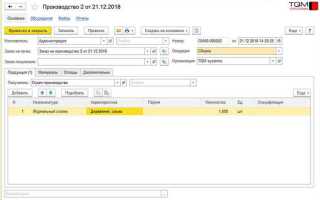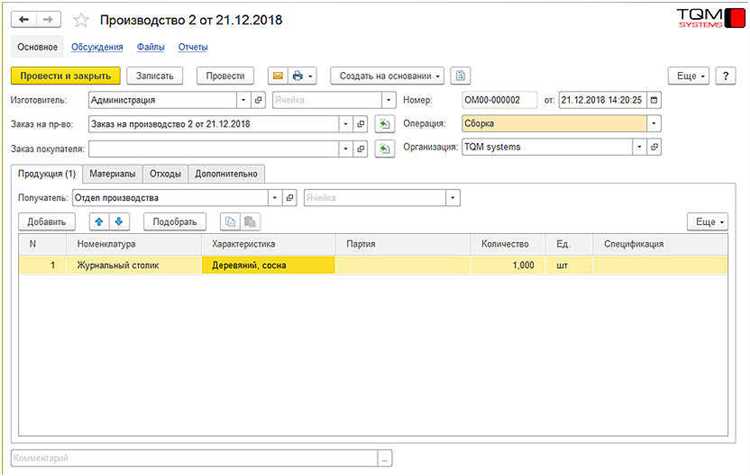
Списание материалов в 1С:Управление нашей фирмой (УНФ) требуется при внутреннем потреблении, порче, утере или передаче на собственное производство. Корректное оформление этой операции влияет на себестоимость продукции, налоговый учет и инвентаризацию. Ошибки в списании могут привести к искажению остатков и неточностям в отчетности.
В УНФ списание выполняется через документ «Списание товаров» или «Передача материалов в производство» – в зависимости от цели. Важно правильно указать склад, счет учета и причину списания. При выборе неправильного типа операции система может не отразить движение по нужным счетам или не скорректировать себестоимость.
Перед созданием документа убедитесь, что остатки материалов есть на выбранном складе. УНФ не позволяет списывать товары, если они отсутствуют на складе – потребуется предварительная корректировка или перемещение. Для автоматизации учета также рекомендуется использовать настройки складов и категорий номенклатуры.
В статье рассмотрим, как последовательно оформить списание материалов в УНФ, какие поля обязательны к заполнению и какие ошибки чаще всего допускают пользователи. Пошаговая инструкция поможет избежать неточностей и сэкономить время на учете.
Как открыть документ списания материалов в 1С УНФ
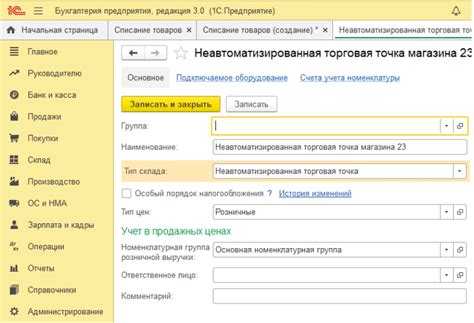
Перейдите в раздел «Склад» в главном меню программы. В левой панели выберите пункт «Списания». Откроется журнал ранее созданных документов списания.
Для создания нового документа нажмите кнопку «Создать» в верхней части списка. Выберите тип списания: «Материалы».
Откроется форма нового документа. В поле «Организация» укажите нужное юридическое лицо. В «Складе» выберите склад, с которого списываются материалы.
Добавьте номенклатуру в табличную часть, нажав «Добавить». Укажите конкретные позиции, количество и, при необходимости, причину списания в поле «Комментарий».
Для автозаполнения данных по остаткам используйте кнопку «Подобрать» – она отобразит доступные позиции на выбранном складе. После заполнения всех данных нажмите «Провести» для фиксации документа в системе.
Выбор склада и материалов для списания
Откройте раздел «Склад» в 1С УНФ и перейдите в пункт «Списание товаров». Нажмите кнопку «Создать», чтобы оформить новый документ списания.
В поле «Склад» укажите конкретное место хранения, с которого будут списаны материалы. Если в организации несколько складов, выбирайте только тот, где физически находятся списываемые позиции. Неверно указанный склад приведёт к ошибке при проведении документа из-за отсутствия остатков.
Для добавления материалов нажмите «Добавить» и выберите номенклатуру через подбор или вручную из справочника. Убедитесь, что у позиции установлен вид номенклатуры «Материал» – это влияет на корректность учета.
Проверьте наличие остатка на складе. При списании 1С УНФ не позволяет указать количество больше доступного, но рекомендуется вручную сравнивать с текущим остатком в отчёте «Остатки товаров на складах» для исключения несоответствий.
Если используются характеристики (например, партия, цвет, размер), обязательно выберите их при подборе. Отсутствие указания характеристики может привести к списанию не с той партии, что нарушит учет по FIFO или серийным номерам.
После заполнения всех строк проверьте итоговое количество и сумму по документу. Ошибки на этом этапе приведут к неточным затратам в регламентированной отчетности.
Настройка причин списания и их использование
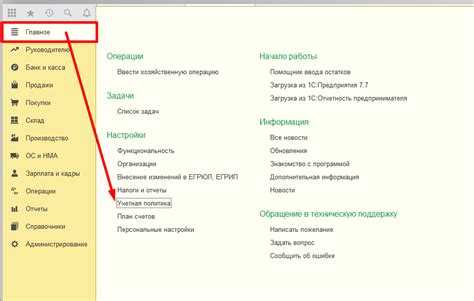
Для корректного учета списания материалов в 1С:УНФ необходимо заранее настроить причины списания. Это позволит классифицировать расходы и упростит аналитику.
- Перейдите в раздел Справочники – Причины списания.
- Нажмите Создать.
- Укажите наименование причины, например: «Брак», «Порча», «Использование в производстве», «Хознужды».
- При необходимости добавьте комментарий для внутреннего использования.
- Сохраните запись.
Причины списания применяются при оформлении документа Списание материалов:
- Откройте раздел Склад – Списание материалов.
- Создайте новый документ кнопкой Создать.
- Выберите склад и добавьте списываемые позиции.
- В поле Причина списания выберите ранее созданную причину.
- Проведите документ.
Использование конкретных причин списания позволяет:
- Автоматически учитывать затраты по нужной статье расходов;
- Получать детализированные отчеты по видам списания;
- Контролировать внутреннее потребление материалов;
- Снижать ошибки в аналитике из-за ручного ввода текстов.
Для ограничения доступа к созданию и редактированию причин рекомендуется использовать настройки прав пользователей.
Заполнение документа вручную: пошаговый процесс
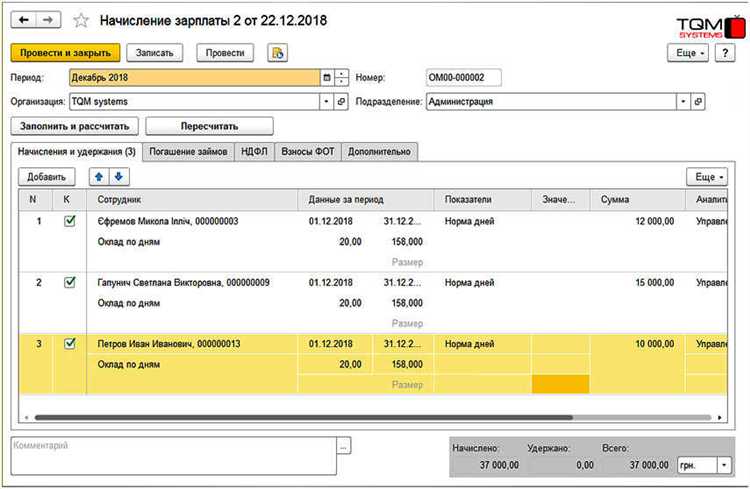
Откройте раздел «Склад» и выберите пункт «Списание товаров». Нажмите кнопку «Создать» в верхней панели.
В поле «Организация» укажите юридическое лицо, от имени которого проводится списание. В графе «Склад» выберите склад, с которого списываются материалы.
Установите актуальную дату документа. По умолчанию она совпадает с текущей, но при необходимости её можно изменить вручную.
В блоке «Материалы» нажмите «Добавить». В появившейся строке укажите номенклатуру – начните ввод наименования, и выберите нужную позицию из выпадающего списка.
Заполните количество списываемого материала. Поле «Цена» подставляется автоматически, если в базе есть закупочная стоимость. При необходимости откорректируйте вручную.
Укажите причину списания в поле «Комментарий». Это может быть порча, истечение срока годности, внутренние нужды и др.
Если ведётся учёт по партиям, дополнительно указывается партия (серия) или документ поступления, откуда списывается товар.
Проверьте заполненные данные и нажмите кнопку «Провести». Для создания печатной формы акта списания используйте кнопку «Печать» – выберите нужный шаблон.
Автоматическое заполнение документа на основе отчетов
В 1С:УНФ автоматизация списания материалов возможна через использование отчётов с последующим созданием документов на их основе. Для этого используется механизм обработки «Заполнение по отчёту».
Шаг 1: Откройте отчёт «Анализ использования номенклатуры» в разделе Склад → Отчёты. Установите фильтры по нужному периоду, складу и номенклатурной группе. Включите отбор по видам операций, если требуется ограничить выборку конкретными типами движений.
Шаг 2: После формирования отчёта нажмите кнопку Создать на основании и выберите Списание товаров. 1С предложит создать документ с предзаполненными строками из отчёта.
Шаг 3: Проверьте заполненные данные: склад, статьи затрат, количество, единицы измерения. Обратите внимание на корректность выбранной организации, чтобы избежать ошибок в бухгалтерском учёте.
Шаг 4: Укажите причину списания и при необходимости отредактируйте автоматически подставленные значения. После проверки нажмите Провести.
Использование этой функции позволяет избежать ручного ввода данных и минимизировать вероятность ошибок при регулярных операциях списания материалов по результатам анализа.
Проверка и проведение документа списания
После заполнения всех реквизитов документа списания материалов в 1С:УНФ необходимо убедиться в корректности данных перед проведением. Откройте документ и последовательно проверьте следующие поля:
1. В разделе «Склад» должно быть указан точный склад, с которого списываются материалы. Если склад выбран неверно, система может не найти остатки и не позволит провести документ.
2. В колонке «Номенклатура» убедитесь, что указаны именно те материалы, которые подлежат списанию. Названия, единицы измерения и характеристики должны совпадать с данными складского учёта.
3. В поле «Количество» проверьте, что оно соответствует фактическому объёму списываемых остатков. При наличии отрицательных остатков проведение будет невозможно.
4. Убедитесь, что в колонке «Счет затрат» установлен правильный бухгалтерский счёт, соответствующий цели списания. Например, для производственных нужд – 20.01, для общехозяйственных расходов – 26.
5. Если документ создаётся по шаблону или копированием, обязательно удалите лишние строки, которые могли быть перенесены автоматически.
После проверки нажмите кнопку «Провести». Система выполнит списание с учетом FIFO или другой установленной методики учета. В случае ошибок появится сообщение с указанием причины.
Проведённый документ можно проверить через отчет «Оборотно-сальдовая ведомость по складу» или «Движения документа». Для этого:
| 1. | Откройте документ списания |
| 2. | Нажмите кнопку «Еще» → «Движения документа» |
| 3. | Проверьте, с какого склада и на какие счета списаны материалы |
При необходимости отмены проведения нажмите «Отменить проведение», внесите корректировки и повторно проведите документ.
Как найти и просмотреть уже проведенные списания
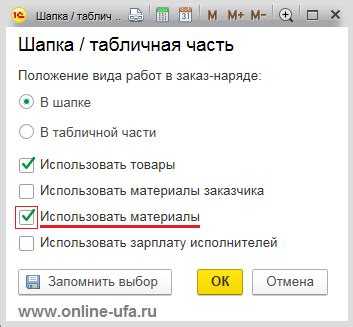
Откройте раздел «Склад» в основном меню. Выберите пункт «Списания материалов».
В списке отобразятся все документы списания. Чтобы увидеть только проведённые, в фильтре установите параметр «Проведён» – «Да».
Используйте поле поиска вверху списка для быстрого нахождения документа по номеру, дате или комментариям.
Чтобы уточнить выборку, нажмите кнопку «Фильтр» → «Расширенный фильтр». Добавьте условия: например, по складу, ответственному или периоду.
Нажмите дважды на нужный документ, чтобы открыть его. Внутри отображается дата, склад, список материалов, количество и причины списания.
Для анализа данных нажмите кнопку «Ещё» → «Печать» → «Акт списания», чтобы сформировать печатную форму с детализацией.
Формирование печатных форм и отчетов по списанным материалам
После списания материалов в 1С:УНФ важно зафиксировать операции документально и получить аналитические данные. Для этого используются встроенные печатные формы и отчеты, доступные сразу после проведения документа.
- Откройте документ списания материалов. В правой части формы нажмите кнопку «Печать».
- Выберите нужную форму: «Акт о списании» – для внутреннего учета, «Требование-накладная» – при передаче между подразделениями.
- Перед печатью убедитесь, что указаны все реквизиты: подразделение, склад, номенклатура, причина списания.
- Если используется серийный учет – печатная форма дополнительно отразит номера партий и серий.
Для получения аналитики используйте следующие отчеты:
- «Движение товаров» – откройте раздел «Склад», затем перейдите в блок «Отчеты». Установите фильтр по типу движения: «Списание».
- «Оборотно-сальдовая ведомость по складу» – позволяет отследить общее количество и сумму списанных материалов за период. Включите группировку по документам или номенклатуре для детализации.
- «Анализ остатков и оборотов» – отразит объем списания с разбивкой по складам, причинам и пользователям, оформившим документы.
Для выгрузки отчетов используйте кнопку «Сохранить» с выбором формата: Excel, PDF. Настраивайте состав колонок через кнопку «Еще – Настройка» для включения информации о причинах списания и связанных документах.